[Fixed Issue] Σφάλμα iTunes 503 κατά την προσπάθεια πρόσβασης Apple Music μέσω του iTunes
Όταν επιχειρείτε να αποκτήσετε πρόσβαση στη μουσική που είναι αποθηκευμένη στη συσκευή σαςΣτη Βιβλιοθήκη μουσικής σύννεφου, ενδέχεται να δείτε ένα μήνυμα προειδοποίησης λέγοντας "Η κοινόχρηστη βιβλιοθήκη" Cloud Music "δεν αποκρίνεται (503). Αυτό το σφάλμα παρουσιάζεται όταν χρησιμοποιείτε τη λειτουργία αναπαραγωγής και μερικές φορές μπορεί να εμφανιστεί τυχαία όταν δεν γίνεται αναπαραγωγή μουσικής σε επιτραπέζιους υπολογιστές Mac και PC.

Μέρος 1: Fix iTunes Σφάλμα 503 Με Tenorshare TunesCare
Για να διορθώσετε αυτό το άγνωστο σφάλμα iTunes 503, ίσωςκαθώς δοκιμάστε και κάποια εναλλακτική λύση iTunes, όπως το Tenorshare TunesCare. Ως μία από τις καλύτερες εναλλακτικές λύσεις iTunes, το Tenorshare TunesCare σας επιτρέπει να διορθώσετε σχεδόν όλα τα iTunes συγχρονισμού προβλημάτων και διάφορους τύπους iTunes σφαλμάτων δωρεάν.
Βήμα 1: Κατεβάστε Tenorshare TunesCare και κάντε κλικ στο "Fix All iTunes Issues" για να διορθώσετε το iTunes στον υπολογιστή σας.
Βήμα 2: Στη συνέχεια, κάντε κλικ στο "Επισκευή iTunes" για να κατεβάσετε τους δίσκους iTunes για επισκευή.

Βήμα 3: Μόλις ολοκληρωθεί, το Tenorshare TunesCare θα ξεκινήσει αυτόματα να επιδιορθώσει το iTunes σας.

Βήμα 4: Μετά την επιδιόρθωση, το Tenorshare TunesCare θα σας προειδοποιήσει ότι το iTunes επισκευάζεται με επιτυχία και το iTunes θα επανεκκινήσει αυτόματα.
Μέρος 2: Άλλες λύσεις για την επιδιόρθωση του iTunes Error 503
Οι παρακάτω μέθοδοι μπορούν να σας βοηθήσουν να διορθώσετε το σφάλμα iTunes 503 κατά την πρόσβαση στη μουσική της Apple. Δεν είναι τόσο αποτελεσματικές όσο το Tenorshare TunesCare, αλλά αξίζει να το δοκιμάσετε.
Τρόπος 1: Επαναφορά βιβλιοθήκης
Πρώτα απ 'όλα, κατευθυνθείτε στις ρυθμίσεις >> Μουσική Apple >> Απενεργοποιήστε τη βιβλιοθήκη μουσικής iCloud για να απενεργοποιήσετε τη βιβλιοθήκη μουσικής iCloud στη συσκευή σας.
Στη συνέχεια, ανοίξτε το iTunes στον υπολογιστή σας Mac / PC και, στη συνέχεια, επιλέξτε Προτιμή και καταργήστε την επιλογή της Βιβλιοθήκης μουσικής iCloud κάτω από την καρτέλα Γενικά για να την κλείσετε στο iTunes.

Βεβαιωθείτε ότι έχετε εγκαταστήσει την πιο πρόσφατη έκδοση του iTunes (η τρέχουσα έκδοση είναι 12.6.1).
Μετά την ολοκλήρωση της ενημέρωσης, απλά ανοίξτε το iTunes σε ασφαλή λειτουργία. Για να γίνει αυτό, πρέπει να πατήσετε και να κρατήσετε πατημένο το κουμπί Command + Option ταυτόχρονα για να ξεκινήσετε το iTunes για χρήστες Mac.

Για χρήστες των Windows, μπορείτε να πατήσετε και να κρατήσετε πατημένο το Control + Shift και να ξεκινήσετε το iTunes.

Στη συνέχεια, πατήστε στο κουμπί Επαναφορά Βιβλιοθήκης. Όταν σας ζητηθεί, επιλέξτε ξανά την επιλογή Επαναφορά βιβλιοθήκης και ενεργοποιήστε τη Βιβλιοθήκη μουσικής iCloud σε όλες τις συσκευές σας.
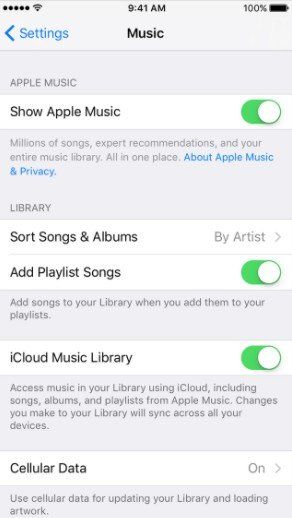
Τρόπος 2: Ενημερώστε τον υπολογιστή σας
Διαπιστώνεται ότι το σφάλμα περιορίζεται σε PC και Mac. Επομένως, η εγκατάσταση μιας ενημερωμένης έκδοσης για τον υπολογιστή σας μπορεί να είναι μια χρήσιμη λύση για την επισκευή ενός άγνωστου iTunes 503.
Για χρήστες Mac, σας προτείνουμε να ελέγξετε για Macενημερώσεις λογισμικού, ανοίξτε την εφαρμογή App Store στο Mac και, στη συνέχεια, κάντε κλικ στην επιλογή Ενημερώσεις στη γραμμή εργαλείων. Εάν υπάρχουν διαθέσιμες ενημερώσεις, κάντε κλικ στα κουμπιά Ενημέρωση για να τα λάβετε και να τα εγκαταστήσετε.

Για χρήστες των Windows, απλά ανοίξτε τον Πίνακα Ελέγχου και στη συνέχεια επιλέξτε Ενημερωμένη έκδοση για Windows.
Πατήστε ή κάντε κλικ Ελεγχος για ενημερώσεις για να ελέγξετε για νέες, απεγκατεστημένες ενημερώσεις. Η εγκατάσταση γίνεται μερικές φορές αυτόματα ή μπορεί να χρειαστεί να γίνει από εσάς μέσω του Εγκαταστήστε ενημερώσεις , ανάλογα με την έκδοση των Windows που χρησιμοποιείτε και τον τρόπο ρύθμισης του Windows Update.
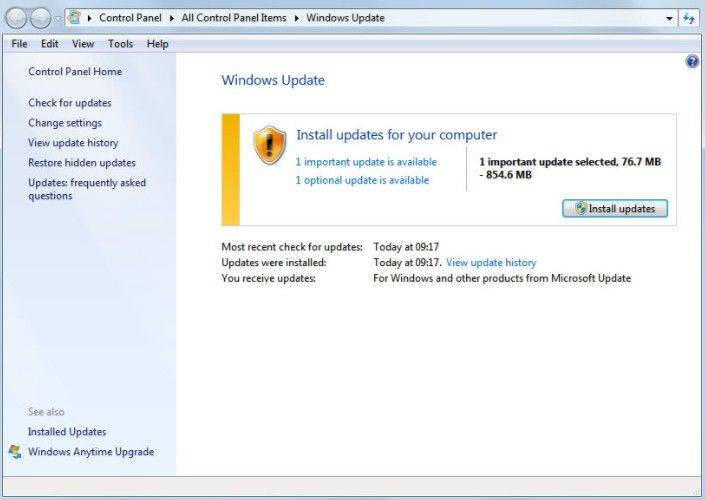
Τρόπος 3: Ελέγξτε το λογισμικό ασφαλείας του υπολογιστή σας
Ελέγξτε ότι έχει εγκατασταθεί το λογισμικό ασφαλείαςο υπολογιστής σας είναι η τελευταία έκδοση. Το λογισμικό ασφάλειας περιλαμβάνει θέματα όπως το λογισμικό προστασίας από ιούς και το τείχος προστασίας. Ενημερώστε το λογισμικό αν δεν είναι το τελευταίο. Ή μπορείτε απλά να αφαιρέσετε το λογισμικό ασφαλείας από τον υπολογισμό σας.
Τώρα με αυτό το ολοκληρωμένο φροντιστήριο με πέντεαποτελεσματικό iTunes σφάλμα 503 διορθώσεις που καλύπτονται, πιστεύω το ενοχλητικό θέμα σας θα επεξεργαστεί. Εν τω μεταξύ, εάν αντιμετωπίζετε συχνά μηνύματα λάθους όταν χρησιμοποιείτε το iTunes για δημιουργία αντιγράφων ασφαλείας ή επαναφορά της συσκευής σας iOS, προτείνουμε να δοκιμάσετε αυτήν την εναλλακτική λύση iTunes - Tenorshare iCareFone για να διαχειριστείτε αποτελεσματικότερα το iPhone, το iPad και το iPod.

![[Fixed] Accountsd Θέλει να χρησιμοποιήσει το Keychain Login](/images/keychain/fixed-accountsd-wants-to-use-the-login-keychain.jpg)



![[Επίλυση] Πώς να διορθώσετε το iTunes Error 9006 στα Windows / Mac](/images/itunes-tips/solved-how-to-fix-itunes-error-9006-on-windowsmac.jpg)
![[Fixed Issue] Σφάλματα που σημειώθηκαν κατά την εγκατάσταση του iTunes στα Windows 10](/images/itunes-tips/issue-fixed-errors-occurred-during-itunes-installation-on-windows-10.jpg)


